Thay vì sao chép và dán, bạn có thể sử dụng phím tắt (shortcut) để iOS hoặc iPadOS tự động mở link web trên Chrome.
|
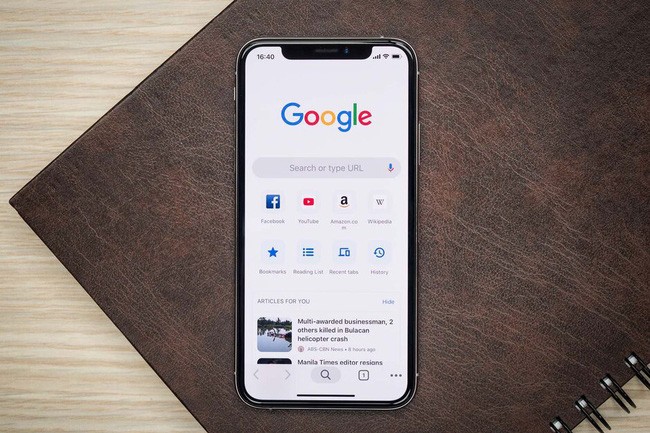
|
| Cách để iPhone, iPad tự động mở trang web bằng trình duyệt Chrome |
Nếu bạn chưa biết, Shortcuts (Phím tắt) là công cụ tự động hóa được tích hợp sẵn trên iOS 13, iPadOS 13 và các phiên bản mới hơn. Bạn có thể tự mình tạo phím tắt để tự động hóa một việc nào đó hoặc bạn có thể sử dụng phím tắt do người khác chia sẻ.
Trong bài này, chúng tôi sẽ sử dụng phím tắt Open in Chrome do người khác tạo sẵn và chia sẻ. Vì shorcut này không có sẵn trong thư viện shortcut, bạn cần tải nó về và thêm nó vào thư viện shortcut trên thiết bị trước. Và để thực hiện việc đó, bạn cần kích hoạt tính năng Untrusted Shortcuts (Phím tắt không được tin cậy).
Để kích hoạt tính năng Untrusted Shortcuts (Phím tắt không được tin cậy), bạn mở ứng dụng Settings (Cài đặt) trên iPhone hoặc iPad và sau đó di chuyển đến phần Shortcuts (Phím tắt). Tại đây, bạn bật công tắc nằm bên cạnh tùy chọn Untrusted Shortcuts (Phím tắt chưa được tin cậy).
Lưu ý: Nếu bạn thấy tùy chọn Untrusted Shortcuts (Phím tắt chưa được tin cậy) bị mờ đi, bạn chỉ cần quay lại ứng dụng Shortcuts (Phím tắt), sau đó chạy một phím tắt bất kỳ trong bộ sưu tập. Hoàn tất, bạn quay lại phần Settings (Cài đặt) > Shortcuts (Phím tắt) và bạn sẽ thấy tùy chọn Untrusted Shortcuts (Phím tắt chưa được tin cây) đã sáng lên.
Từ hộp thoại hiện ra, bạn bấm nút Allow (Cho phép) và nhập mật mã mở khóa thiết bị để xác nhận.
Bây giờ, chúng ta đã có thể thêm phím tắt Open In Chrome vào thư viện phím tắt trên thiết bị.
Đầu tiên, bạn truy cập vào địa chỉ sau bằng trình duyệt Safari. Sau khi trang web tải xong, bạn bấm nút Get Shortcut (Nhận phím tắt).
Thao tác này sẽ mở shortcut trên ứng dụng Shortcuts (Phím tắt). Tại đây, bạn hãy vuốt xuống dưới và bấm nút Add Untrusted Shortcut (Thêm phím tắt không được tin cậy).
Phím tắt Open In Chrome sẽ được thêm vào bộ sưu tập.
Để sử dụng shortcut mới, bạn mở một ứng dụng hoặc trang web bất kỳ (chẳng hạn Facebook), sau đó nhấn và giữ lên địa chỉ trang web bạn muốn mở bằng Chrome.
Tiếp theo, bạn bấm nút Share (Chia sẻ) từ trình đơn bung lên.
Trường hợp, bạn đã mở trang web trên Safari và bây giờ bạn muốn chuyển nó qua Chrome, hãy bấm nút Share (Chia sẻ) từ thanh công cụ.
Tiếp theo, bạn tìm phím tắt Open In Chrome trên trình đơn chia sẻ và bấm lên nó.
Ngay lập tức, trang web sẽ được chuyển sang Chrome.
Theo Ca Tiếu/Vietnamnet